昨夜今晨:美团入局线上卖车 迅雷起诉前CEO陈磊索赔2亿元
2026-01-16
本教程运用了Photoshop软件的定义图案和图层模式,简单几步绘制出纹理化效果,步骤非常简单易学。我们先来看看今天的效果图“纹理化效果”。
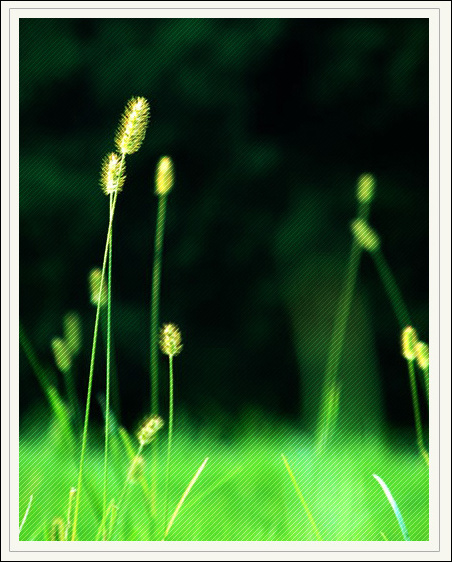
效果图
1、在Photoshop中,新建8x8 PX文件。然后选取如下样式:
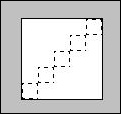
图1
2、新建图层。填充。
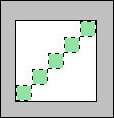
图2
3、新建图层,反选。再填充。不过,颜色请选得不一样。
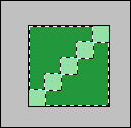
图3
#p#副标题#e#
4、点编辑-定义图案。
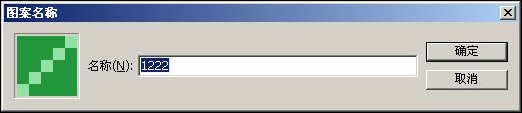
图4
5、在打开的图片上,新建图层。编辑-填充。
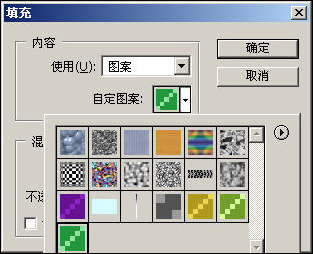
图5
6、图层模式中,选择柔光。大家也可以试一下其他混合模式。并可以调节一个色阶啥的。
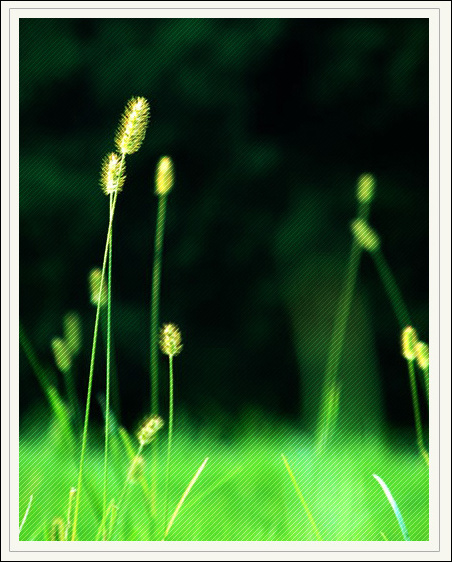
图6
【延伸阅读】
【】
评论 {{userinfo.comments}}
{{child.content}}






{{question.question}}
提交
